蓝牙是Win10连接外设的关键程序,有些用户在设备管理器中没有找到蓝牙,从而无法进一步设置,这种情况我们该怎么办呢?下面,自由互联小编给大家分享下Win10设备管理器没有蓝牙的
蓝牙是Win10连接外设的关键程序,有些用户在设备管理器中没有找到蓝牙,从而无法进一步设置,这种情况我们该怎么办呢?下面,自由互联小编给大家分享下Win10设备管理器没有蓝牙的处理方法,希望能帮到大家。
处理方法
一、重启计算机。
产生以上问题的影响因素有可能是计算机表述的难题,并尝试重新启动以缓解他们。
二、检查操作系统是不是务必升级。
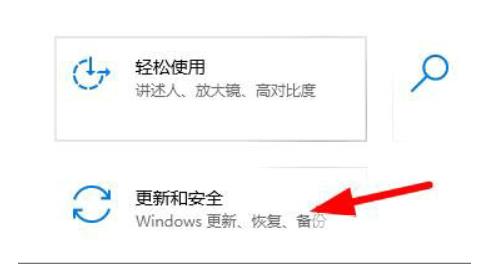
1、必须要先添加到设置网页页面中。
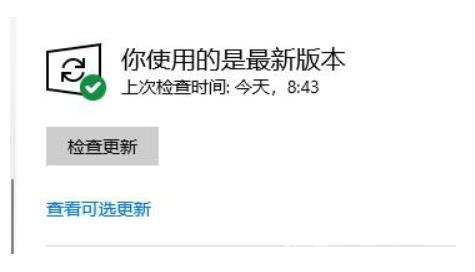
2、点击升级和安全。
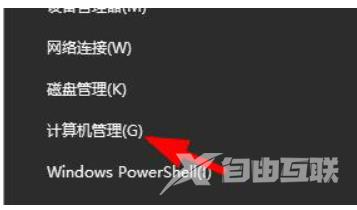
3、这时查询下图中的部分,检查是否要升级。
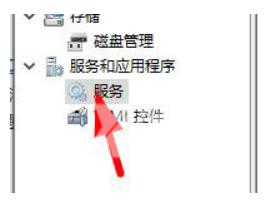
三、检查蓝牙服务是不是对外开放。
1、先到右键菜单栏,点一下计算机管理。
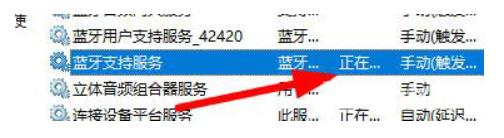
2、在网页页面下寻找下图里的服务按键,点一下查看。
3、随后寻找下图所显示的蓝牙可用服务,假如不运行,务必手动式开启。
